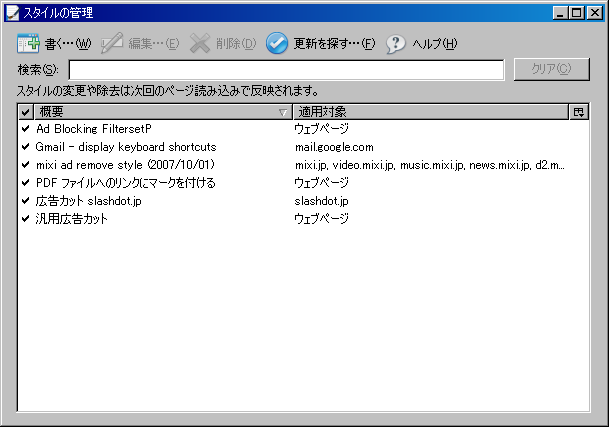無くてもきっと困らないけど,あった方がより便利.
今回はStylishによるカスタマイズ.
Sylishは再起動せずに反映・管理できるユーザースタイルシートのアドオン.
userChrome.cssやuserContent.cssと同じ機能を実現できます.
・Ad Blocking FiltersetP
私はこれでAdblockを止めました.
本質的にAdblockとは対処方法が違いのだが,広告消しのためのフィルタ.
Adblockはコンテンツをブロックして,ダウンロードすらしないのに対して,
Stylishでの実現はあくまでもCSSとして表示をしないだけなので,ダウンロード自体は行われます.
そのため,広告が見えなければいい場合はStylishで,
広告が回線を圧迫するのを阻止したい場合はAdblock等を用いましょう.
しかしながら,Adblock PlusはFirefoxを遅くするようです.
モバイルユースを想定して,Adblockを入れておきつつ,無効にしておくのがいいのかも?
・Gmail - display keyboard shortcuts
そもそも,Gmail上でキーボードショートカットは使っていませんでした.
それは簡単のことで,覚えられなかったからです.
これを使えば,簡単にキーボードショートカットで操作できます.
マウスなんて,極力使いたくないですよね.
・PDF ファイルへのリンクにマークを付ける
PDFファイルへのリンクだった場合,リンクの後ろにPDFのアイコンを表示します.
このテクニックはWindowsじゃないと動かないみたいです.
Windows以外でも使える方法はこちらを参考にどうぞ.
なお,userContent.cssに書くのが一般的のようですが,
Stylishに書いた場合は切替えを再起動せずに行える点が異なります.
・mixi ad remove style
日本語でおk.
mixiの広告を強力にバッサリと消し去ります.
・広告カット slashdot.jp
・汎用広告カット
usercontent.css/広告カット - Mozilla Firefox まとめサイトを参考にして,必要そうなフィルタを導入します.
とりあえず/.だけ入れてみました.